Win10系统怎么提升开机速度 电脑优化开机速度的方法
编辑:chenbx123 来源:U大侠 时间:2017-09-19
要让Win10系统开机速度变快,除了将系统安装到SSD固态硬盘之外,还需要进行一些其他的操作,下面就给大家介绍如何优化电脑配置提升Win10系统的开机速度。
提升开机速度方法
1、首先点击桌面左下角“开始菜单”,再点击“设置”按钮,如下图所示。
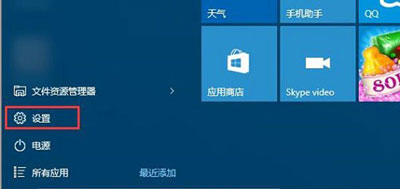
2、在设置的界面中,再点击“系统”设置进入,如下图所示。
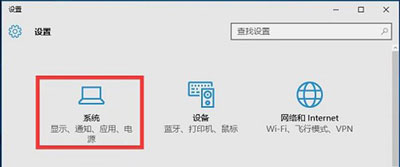
3、之后我们再点击左侧的“电源和睡眠”选项,然后点击右侧栏的“其他电源设置”,如下图所示。
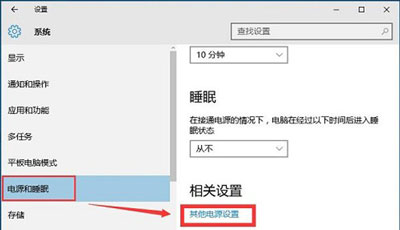
4、打开电源选项之后,点击左侧的“选择电源按钮的功能”,如下图所示。
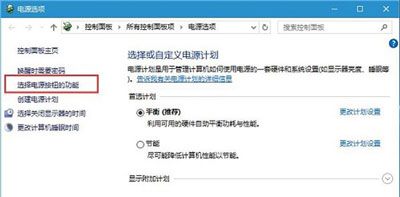
5、最后将关机设置下面的“启用快速启动”前的勾选打上,点击最底部的“保存修改”即可。
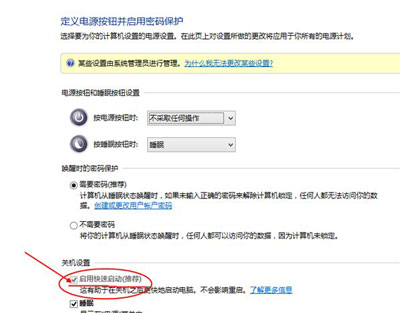
删除多余的软件启动项
1、首先在Win10任务栏空白处点击鼠标右键,在弹出的右键中,点击“任务管理器”,如下图所示。
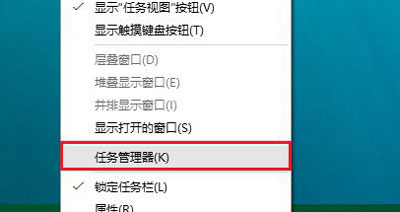
2、我们在Win10任务管理器界面中,切换到“启动”选项,将所有的第三方软件启动项警用了,如下图所示。

Win10系统常见问题:
更多精彩内容,请关注U大侠官网或者关注U大侠官方微信公众号(搜索“U大侠”,或者扫描下方二维码即可)。

U大侠微信公众号
有问题的小伙伴们也可以加入U大侠官方Q群(129073998),U大侠以及众多电脑大神将为大家一一解答。
分享:






